同じ出来上がりなら、時間が短いほうが当然有利です。
その意味で生産性を上げるため、様々な工夫が求められます。
これは普段から、その訓練をしておかないとダメで、如何に効率よく制作するかは
templateを始め、データの整理、Toolの使い方に習熟するなど様々な事をこなさねば
なりません。
今回は画像を4分割し、それぞれを時計方向に回転移動させ、最後は正常な位置で
描画するやり方です。
静止画は4分割し、左上から時計廻でA/B/C/Dとします。(重要)
最初はD/A/B/Cで配置します
A画像はBの位置からスタートし、B>C>D>Aの位置で移動します。
B画像はCの位置からスタートし、C>D>A>Bの位置で移動します。
C画像はDの位置からスタートし、D>A>B>Cの位置で移動します。
D画像はAの位置からスタートし、A>B>C>Dの位置で移動します。
この場合の座標位置は写真を参考にしてください。
都度計算したり、調整はダメ、座標数値は事前計算してメモにすること。
数値、+- を間違えるとわけが分からなくなり、時間を浪費する。
座標の入力は2+4+4+4=14 これが4組 56の座標入力を正確にせねば
なりません。
手順
対象の画像(1280X720)を4分割します。
※分割前の対象画像はRenameしてABCD.JPGに
E-cuterを使うと、正確で早い。
分割後の名前は時計廻で A.JPG、 B.JPG、 C.JPG、 D.JPG に変更します。
タイムラインに画像を配置します。
Layer1 から A、B、C、Dの順でLayerに配置し、それぞれの長さを8秒に設定。
それを2秒毎に4分割します。※中間点ではダメ
0-2秒は座標移動せず、最初の状態で表示。
2-4はそれぞれスタート位置から次の位置の座標を直線移動で入力。
4-6も同様に。
6-8のみ、加減速移動とします。
最後にABCD.JPGをタイムラインに貼って終了
わかお かずまさ
VegaSystems
📷📷📷📷📷📷
#LAN_PRO
#Bloguru
#kuma_ichinomiya
#VegaSystems
#photography_Ichinomiya
#Video_ichinomiya
#AVIUTL

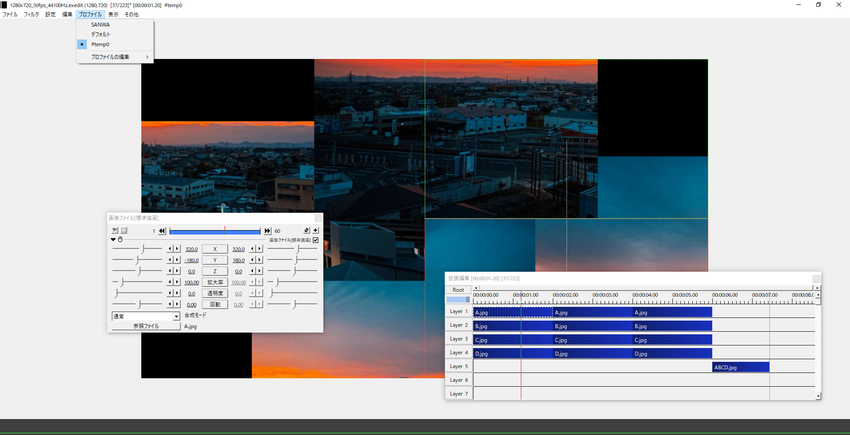
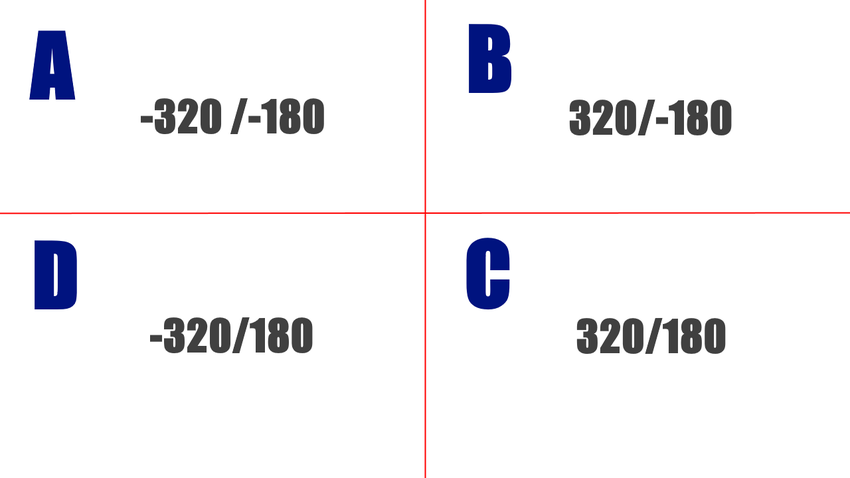
ブログルメンバーの方は下記のページからログインをお願いいたします。
ログイン
まだブログルのメンバーでない方は下記のページから登録をお願いいたします。
新規ユーザー登録へ